Во время прослушивания вашей любимой песни вы можете захотеть использовать музыку без вокала для создания караоке-версии. Кроме того, вам может понадобиться использовать инструментальную партию из определенных видео для создания ремикса на них с другими песнями. Как удалить музыку из видео или аудиофайлов? В этой статье будут рассмотрены два эффективных и простых метода, с помощью которых вы сможете отделить вокал и фоновую музыку от аудио- или видеофайла.
Часть 1: Зачем удалять фоновую музыку из видео или аудио?
Удаление музыки из аудио- или видеофайла может потребоваться в разных случаях. Если вы хотите знать, зачем удалять фоновую музыку из аудио или видео, ознакомьтесь со следующим разделом:
1. Создание караоке-версии
Караоке известно во всем мире, поскольку такой формат пения помогает людям снять стресс. С караоке вы сможете отлично провести время с друзьями или семьей. Для создания караоке-версии любимой песни вы можете использовать эффективный инструмент для удаления музыки из вокала. Используя приложение для удаления вокала из аудио- или видеофайла, вы можете создавать различные версии караоке вручную.
2. Ремиксы песен
Создания ремикса из нескольких песен - новая тренд меломанов. Удаление музыки из нескольких аудио- или видеофайлов открывает новые просторы в экспериментах с миксами из разных песен. Вы сможете создать ремиксы на свои любимые песни и делиться аудиофайлами на различных платформах.
3. Использование музыки дял медитации
Музыка помогает вашему телу расслабиться и создает особую обстановку для медитации. Вам понравилась фоновая музыка из аудио или видео? Вы сможете с легкостью извлечь дорожку с помощью инструмента. Кроме того, вы можете создать плейлист из вашей любимой фоновой музыки, который вы сможете использовать во время медитации или йоги.
4. Практика в игре на инструменте
Любите играть на музыкальных инструментах? Лучший способ попрактиковаться - прослушать фоновую музыку известных композиторов из аудио- или видеофайла. Отделяя вокал от музыки, вы можете быстрее выделить свой инструмент и практиковаться дома.
Часть 2: Как удалить фоновую музыку для профессионального использования?
Хотите стать профессиональным вокалистом? Прослушайте партию вокала из нескольких песен для практики. Просто удалите фоновую музыку , чтобы сконцентрировать внимание на голосе. Наиболее подходящий инструмент для вашей задачи - Audacity - известное приложение, используемое в медиаиндустрии для удаления музыки и выделения вокала. Инструмент предлагает различные звуковые эффекты, такие как реверберация, искажение, реверс, эхо, фазер и т.д.
Используя Audacity, вы можете регулировать громкость звука, применяя такие эффекты, как затухание, кроссфейд, нормализация, усиление и компрессор. Вы также можете выбрать опцию шумоподавления, чтобы удалить фоновые шумы. Таким образом, Audacity работает как мощный редактор, который может не только удалять фоновую музыку, но и предлагает множество вариантов редактирования аудиофайла. Для удаления фоновой мущыки из видео- или аудиофайлов с помощью Audacity, выполните следующие действия:
Шаг 1
Хотите удалить фоновую музыку из видеофайла? В начале конвертируйте видео в аудио. Audacity не позволяет импортировать видеофайлы, поэтому вам потребуется конвертировать ваше видео в аудиофайл. После этого загрузите звуковую дорожку, перейдя на вкладку "Файл" и нажав на кнопку "Открыть".
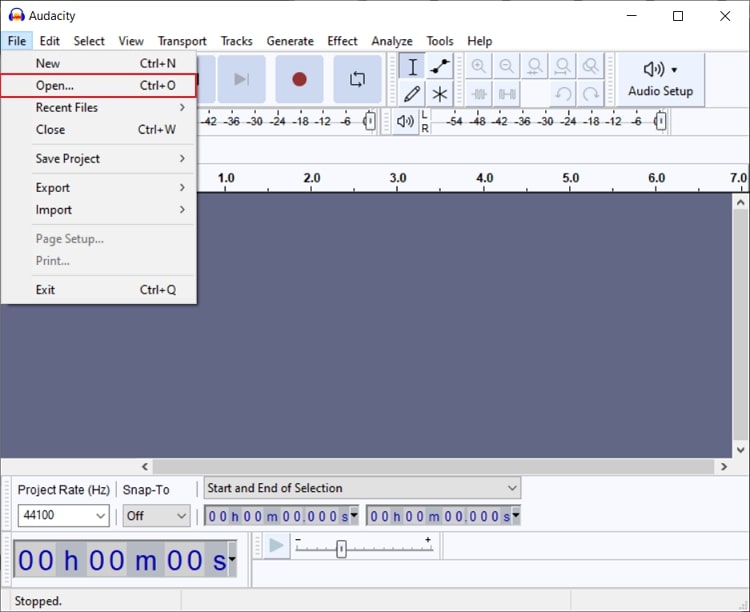
Шаг 2
После завершения загрузки выберите звуковую дорожку на временной шкале. Перейдите на вкладку "Эффект" и выберите "Специальный". В раскрывающемся меню выберите "Уменьшение и изоляция голоса".
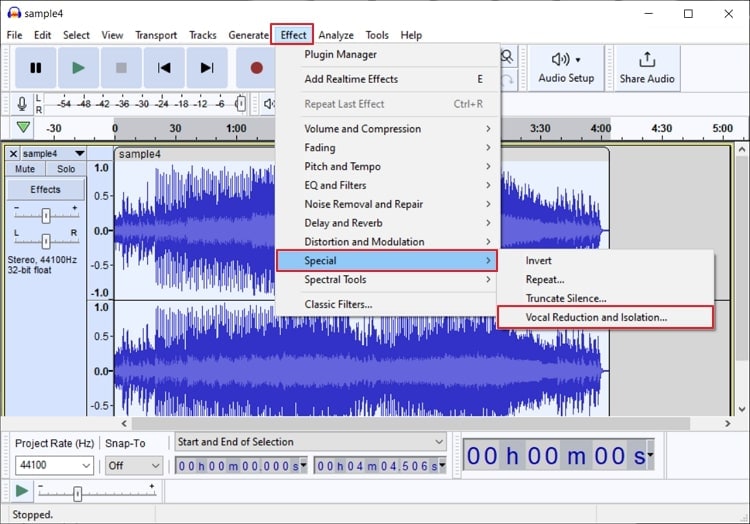
Шаг 3
Перед вами откроется небольшое окно, в котором выберите "Удалить вокал" на вкладке "Действие". Вы также можете настроить такие параметры, как сила звука, низкий и высокий уровень для вокала. После настройки нажмите на кнопку "Применить". Процесс удаления вокала из аудиофайла будет мгновенно завершен.

Часть 3: Как срочно удалить фоновую музыку?
При срочной необходимости лучший инструмент для удаления фоновой музыки из аудио- или видеофайла - Wondershare UniConverter. Используя данный инструмент, вам не нужно конвертировать видеофайл в аудио, так как UniConverter принимает как видео, так и аудиофайлы для удаления фонового звука. Программа использует средство удаления вокала на базе искусственного интеллекта, которая позволяет эффективного удаления фоновой музыки из аудио и видеофайлов. Узнайте больше о UniConverter из списка с ключевыми функциями ниже.
Основные функции извлечения вокала UniConverter
- UniConverter поддерживает все популярные форматы, включая MP3, MKV, AVI, WAV, OGG, MP4, MOV и M4A.
- Обеспечивает высокую скорость обработки, благодаря которой вы можете мгновенно удалять фоновую музыку.
- Работайте без ограничений на размер загружаемого файла. Более того, инструмент для удаления вокала UniConverter доступен на 100% бесплатно в течение ограниченного времени.
- Программа поддерживает безопасный и интуитивно понятный интерфейс без рекламы .
Инструкция по удалению фоновой музыки из видео или аудио с помощью UniConverter
Шаг 1 Выберите инструмент для удаления вокала
Начните с запуска Wondershare UniConverter на вашем компьютере. На домашней странице нажмите на "Средство для удаления голоса", отображаемое в разделе под названием "Лаборатория искусственного интеллекта".
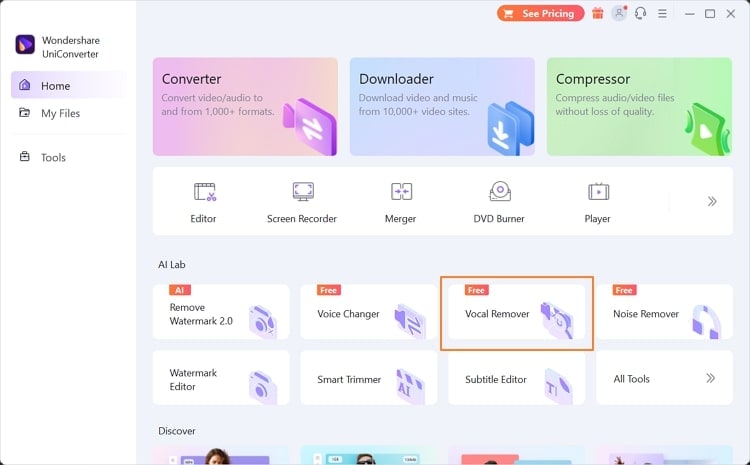
Шаг 2 Импортируйте видео/аудиофайл
Нажмите на кнопку "Добавить файл", чтобы импортировать аудио- или видеофайл в инструмент. Вы также можете перетащить нужный файл в интерфейс. Как только вы импортируете файл, UniConverter автоматически начнет анализировать и извлекать вокал из файла.
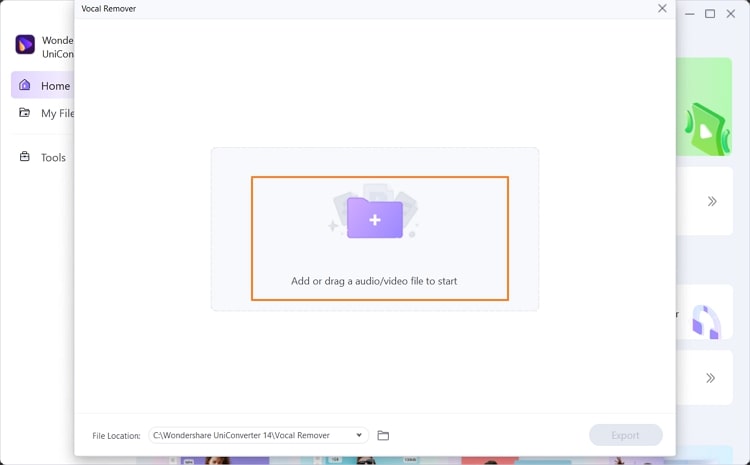
Шаг 3 Экспортируйте нужную версию файла
По завершению обработки перед вами появятся две версии файла: вокал и инструментальные партии. Для сохранения выбранной версии нажмите на кнопку "Экспорт", расположенную рядом с аудиоверсиями.
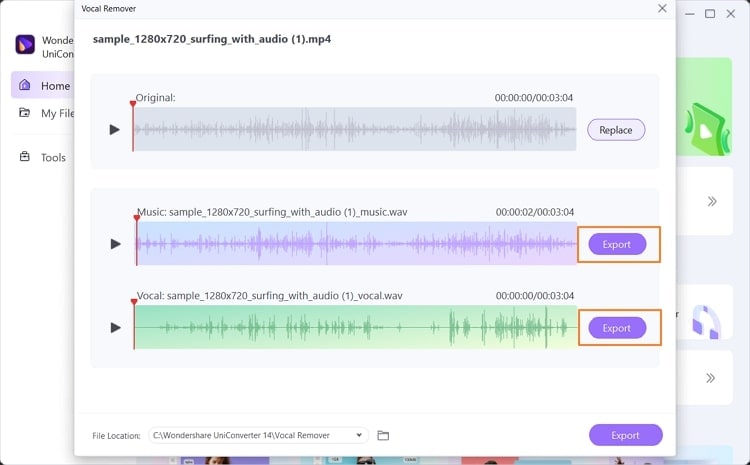
Wondershare UniConverter — Универсальный набор видеоинструментов для Windows и Mac.
Редактируйте видео на Mac, обрезая их, добавляя эффекты и субтитры.
Конвертируйте видео в любой формат в 90 раз быстрее.
Сжимайте ваши видео- или аудиофайлы без потери качества.
Отличный ИИ-инструмент для автоматической обрезки и разделения видео.
Качественный редактор субтитров с поддержкой искусственного интеллекта для автоматического добавления субтитров к вашим обучающим видео.
Скачивайте любое онлайн-видео для обучения с более чем 10 000 платформ и сайтов.
Заключение
Хотите удалить музыку из аудио файла или извлечь партию вокала? В таком случае вам потребуется качественный инструмент. В этой статье представлен обзор двух оффлайн-приложений для извлечения вокала и музыки с мгновенной обработкой . Хотите удалить музыку из видео онлайн? Попробуйте Media.io. Однако, если вы хотите добиться наилучших результатов, UniConverter предлагает универсальное решение. Приложение основано на инструмент ИИ, которые быстро отделяют партии вокала от музыки в файлы высокого качества.